Azure Synapse Analytics (SQL DW)
Σύνοψη
| Στοιχείο | Περιγραφή |
|---|---|
| Κατάσταση έκδοσης | Γενική διαθεσιμότητα |
| Προϊόντα | Excel Power BI (Σημασιολογικά μοντέλα) Power BI (Ροές δεδομένων) Fabric (Dataflow Gen2) Power Apps (Ροές δεδομένων) Dynamics 365 Customer Insights Υπηρεσίες ανάλυσης |
| Υποστηριζόμενοι τύποι ελέγχου ταυτότητας | Βάση δεδομένων (Power BI Desktop, Excel) Λογαριασμός Microsoft (όλα) Βασική (online υπηρεσία) Κύρια υπηρεσία |
| Τεκμηρίωση αναφοράς συναρτήσεων | Sql.Database Sql.Databases |
Σημείωμα
Ο τύπος ελέγχου ταυτότητας κύριας υπηρεσίας δεν υποστηρίζεται κατά τη χρήση μιας πύλης δεδομένων εσωτερικής εγκατάστασης ή μιας πύλης δεδομένων εικονικού δικτύου (VNet).
Σημείωμα
Ορισμένες δυνατότητες μπορεί να υπάρχουν σε ένα προϊόν, αλλά όχι σε άλλες λόγω χρονοδιαγραμμάτων ανάπτυξης και δυνατοτήτων ειδικά για κεντρικούς υπολογιστές.
Προαπαιτούμενα στοιχεία
Από προεπιλογή, το Power BI εγκαθιστά ένα πρόγραμμα οδήγησης OLE DB για azure Synapse Analytics (SQL DW). Ωστόσο, για βέλτιστες επιδόσεις, συνιστάται ο πελάτης να εγκαταστήσει το εγγενές πρόγραμμα-πελάτη του SQL Server πριν χρησιμοποιήσει τη σύνδεση Azure Synapse Analytics (SQL DW). Τα sql Server Native Client 11.0 και SQL Server Native Client 10.0 υποστηρίζονται και τα δύο στην πιο πρόσφατη έκδοση.
Υποστηριζόμενες δυνατότητες
- Εισαγωγή
- DirectQuery (σημασιολογικά μοντέλα Power BI)
- Επιλογές για προχωρημένους
- Χρονικό όριο εντολής σε λεπτά
- Εγγενής πρόταση SQL
- Στήλες σχέσης
- Πλοήγηση με χρήση πλήρους ιεραρχίας
- Υποστήριξη ανακατεύθυνσης SQL Server
- Ενεργοποίηση αναδίπλωσης μεταξύ βάσεων δεδομένων
Σύνδεση στο Azure Synapse Analytics (SQL DW) από το Power Query Desktop
Για να κάνετε τη σύνδεση από το Power Query Desktop:
Επιλέξτε Azure Synapse Analytics SQL στην επιλογή σύνδεσης.
Στο παράθυρο διαλόγου Βάση δεδομένων SQL Server που εμφανίζεται, εισαγάγετε το όνομα του διακομιστή και της βάσης δεδομένων (προαιρετικό). Σε αυτό το παράδειγμα,
TestAzureSQLServerτο είναι το όνομα διακομιστή καιAdventureWorks2012είναι η βάση δεδομένων.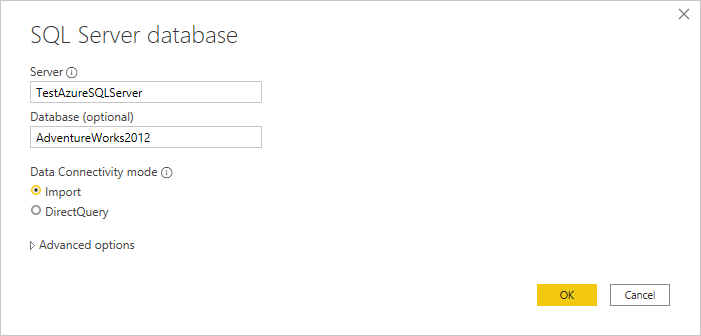
Επιλέξτε τη λειτουργία συνδεσιμότητας δεδομένων Εισαγωγή ή DirectQuery .
Μπορείτε επίσης να επιλέξετε και να εισαγάγετε επιλογές για προχωρημένους που θα τροποποιήσουν το ερώτημα σύνδεσης, όπως ένα χρονικό όριο εντολής ή ένα εγγενές ερώτημα (πρόταση SQL). Περισσότερες πληροφορίες: Σύνδεση με χρήση επιλογών για προχωρημένους
Επιλέξτε OK.
Εάν συνδέεστε σε αυτήν τη βάση δεδομένων για πρώτη φορά, επιλέξτε τον τύπο ελέγχου ταυτότητας, εισαγάγετε τα διαπιστευτήριά σας και επιλέξτε το επίπεδο στο οποίο θα εφαρμοστούν οι ρυθμίσεις ελέγχου ταυτότητας. Στη συνέχεια, επιλέξτε Σύνδεση.
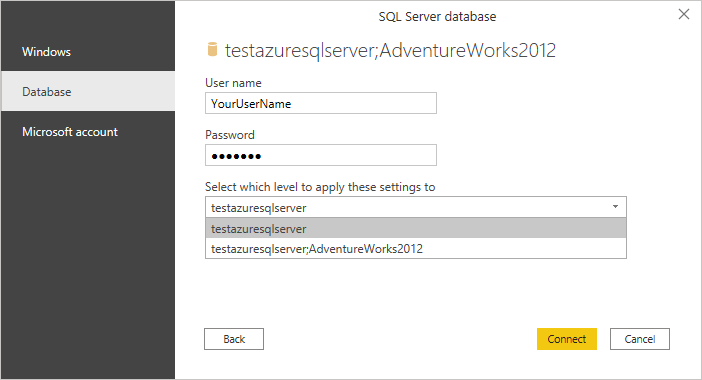
Σημείωμα
Παρόλο που εμφανίζεται ο τύπος ελέγχου ταυτότητας των Windows, το Azure Synapse Analytics SQL δεν υποστηρίζει τον τύπο ελέγχου ταυτότητας των Windows. Χρησιμοποιήστε τους τύπους ελέγχου ταυτότητας βάσης δεδομένων ή λογαριασμού Microsoft.
Για περισσότερες πληροφορίες σχετικά με τις μεθόδους ελέγχου ταυτότητας, μεταβείτε στον Έλεγχο ταυτότητας με μια προέλευση δεδομένων.
Στην Περιήγηση, επιλέξτε τις πληροφορίες βάσης δεδομένων που θέλετε και, στη συνέχεια, επιλέξτε Φόρτωση για να φορτώσετε τα δεδομένα ή Μετασχηματισμός δεδομένων για να συνεχίσετε τον μετασχηματισμό των δεδομένων σε πρόγραμμα επεξεργασίας Power Query.
Σύνδεση στο Azure Synapse Analytics (SQL DW) από το Power Query Online
Για να κάνετε τη σύνδεση από το Power Query Online:
Επιλέξτε Azure Synapse Analytics (SQL DW) στην επιλογή σύνδεσης.
Στο παράθυρο διαλόγου Azure Synapse Analytics (SQL DW) που εμφανίζεται, δώστε το όνομα του διακομιστή και της βάσης δεδομένων (προαιρετικό). Σε αυτό το παράδειγμα,
testazuresqlserverτο είναι το όνομα διακομιστή καιAdventureWorks2012είναι η βάση δεδομένων.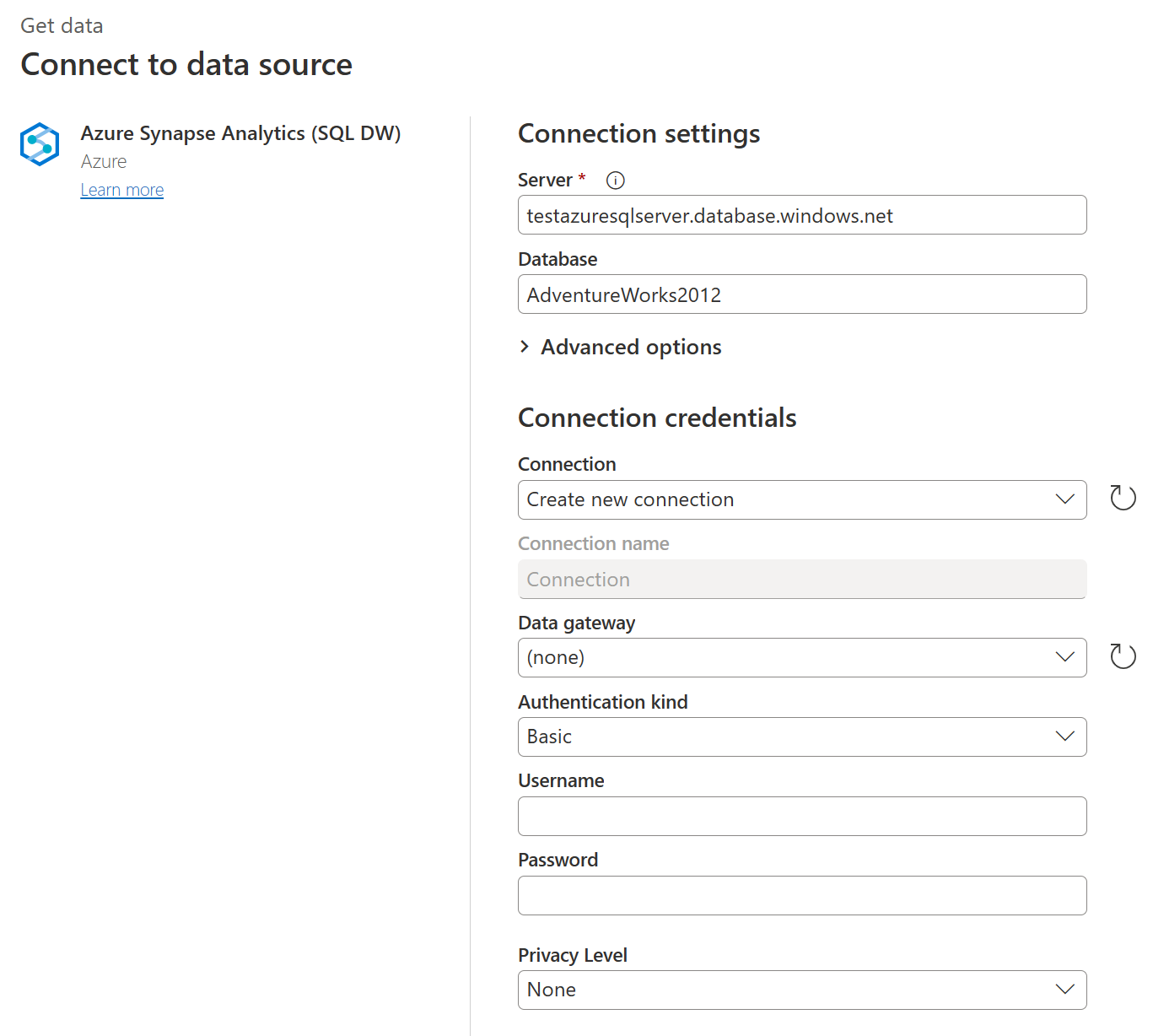
Μπορείτε επίσης να επιλέξετε και να εισαγάγετε επιλογές για προχωρημένους που θα τροποποιήσουν το ερώτημα σύνδεσης, όπως ένα χρονικό όριο εντολής ή ένα εγγενές ερώτημα (πρόταση SQL). Περισσότερες πληροφορίες: Σύνδεση με χρήση επιλογών για προχωρημένους
Εάν συνδέεστε σε αυτήν τη βάση δεδομένων για πρώτη φορά, επιλέξτε το είδος ελέγχου ταυτότητας και εισαγάγετε τα διαπιστευτήριά σας.
Επιλέξτε το κουμπί Επόμενο για να συνεχίσετε.
Στην Περιήγηση, επιλέξτε τα δεδομένα που χρειάζεστε και, στη συνέχεια, επιλέξτε Μετασχηματισμός δεδομένων.
Σύνδεση με χρήση σύνθετων επιλογών
Τόσο το Power Query Desktop όσο και το Power Query Online παρέχουν ένα σύνολο προηγμένων επιλογών που μπορείτε να προσθέσετε στο ερώτημά σας, εάν είναι απαραίτητο.
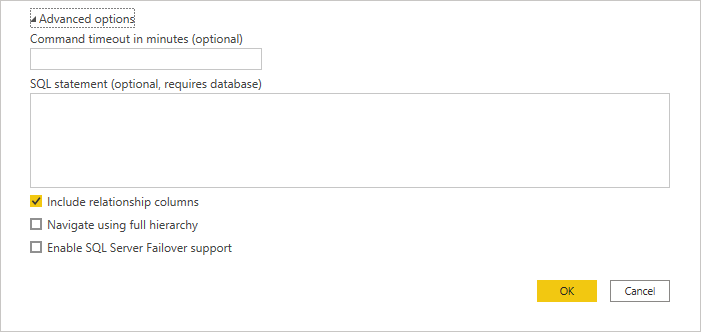
Ο παρακάτω πίνακας παραθέτει όλες τις επιλογές για προχωρημένους που μπορείτε να ορίσετε στο Power Query Desktop και το Power Query Online.
| Επιλογή για προχωρημένους | Περιγραφή |
|---|---|
| Χρονικό όριο εντολής σε λεπτά | Εάν η σύνδεσή σας διαρκεί περισσότερο από 10 λεπτά (το προεπιλεγμένο χρονικό όριο), μπορείτε να εισαγάγετε μια άλλη τιμή σε λεπτά για να διατηρήσετε τη σύνδεση ανοιχτή για περισσότερο χρόνο. |
| SQL statement | Για πληροφορίες, μεταβείτε στην εισαγωγή δεδομένων από μια βάση δεδομένων με χρήση εγγενούς ερωτήματος βάσης δεδομένων. |
| Συμπερίληψη στηλών σχέσεων | Εάν είναι επιλεγμένο, περιλαμβάνει στήλες που μπορεί να έχουν σχέσεις με άλλους πίνακες. Εάν δεν είναι σωστό αυτό το πλαίσιο, δεν θα βλέπετε αυτές τις στήλες. |
| Πλοήγηση με χρήση πλήρους ιεραρχίας | Εάν είναι επιλεγμένο, η περιήγηση εμφανίζει την πλήρη ιεραρχία πινάκων στη βάση δεδομένων στην οποία συνδέεστε. Εάν διαγραφεί, η περιήγηση εμφανίζει μόνο τους πίνακες των οποίων οι στήλες και οι γραμμές περιέχουν δεδομένα. |
| Ενεργοποίηση υποστήριξης ανακατεύθυνσης SQL Server | Εάν είναι επιλεγμένο, όταν δεν υπάρχει διαθέσιμος ένας κόμβος στην ομάδα ανακατεύθυνσης SQL Azure, το Power Query μετακινείται από αυτόν τον κόμβο σε έναν άλλο όταν προκύπτει ανακατεύθυνση. Εάν διαγραφεί, δεν πραγματοποιείται ανακατεύθυνση. |
| Ενεργοποίηση αναδίπλωσης μεταξύ βάσεων δεδομένων | Αυτή η επιλογή είναι διαθέσιμη μόνο στο Power Query Online. |
Αφού επιλέξετε τις επιλογές για προχωρημένους που χρειάζεστε, επιλέξτε OK στο Power Query Desktop ή Επόμενο στο Power Query Online για να συνδεθείτε στο Azure Synapse Analytics.
Αντιμετώπιση προβλημάτων
Στήλες Always Encrypted
Το Power Query δεν υποστηρίζει στήλες "Always Encrypted".